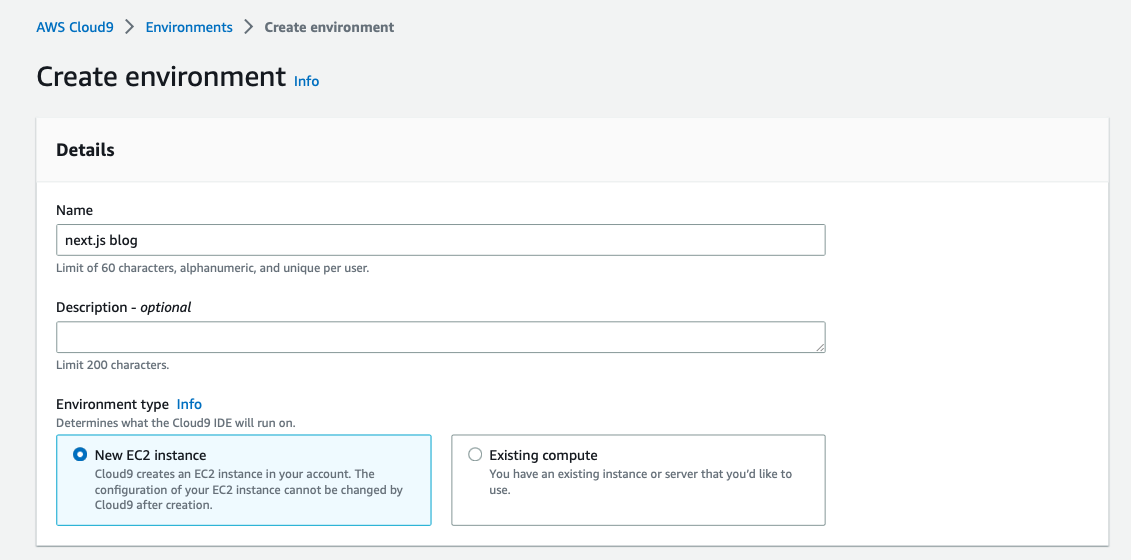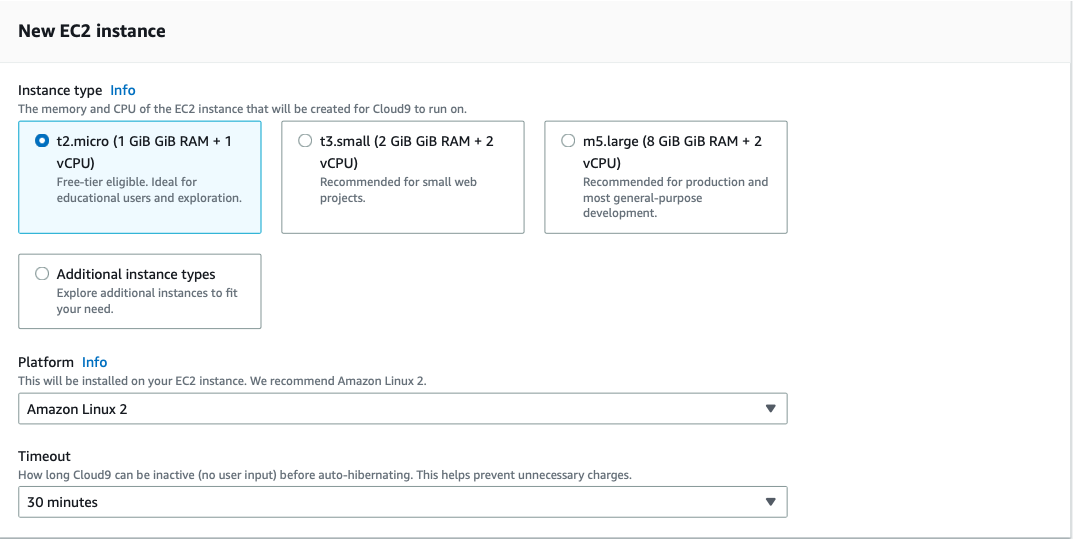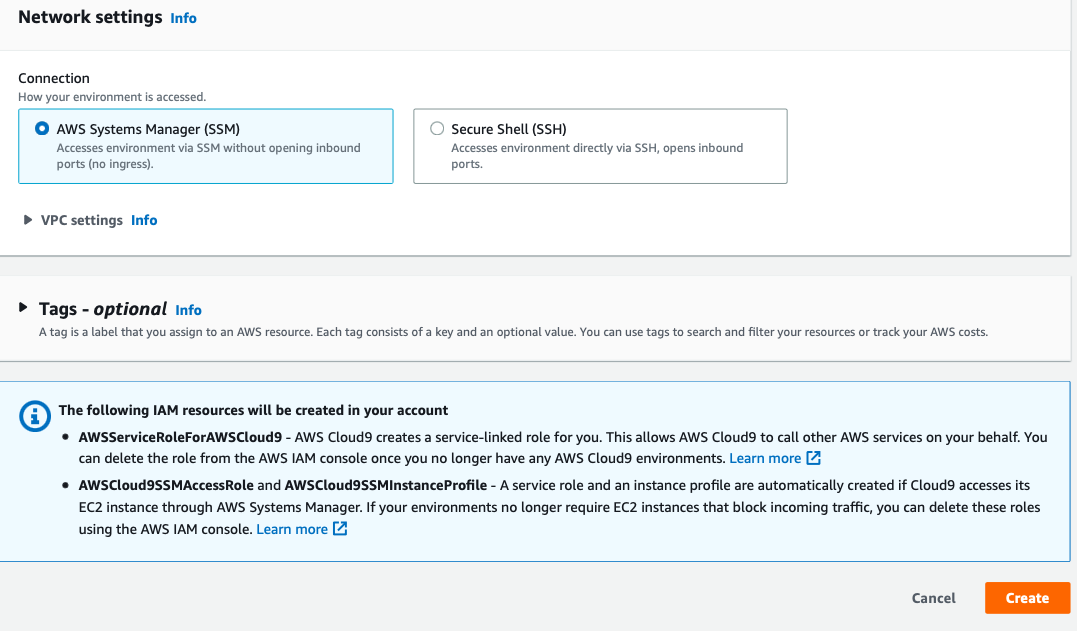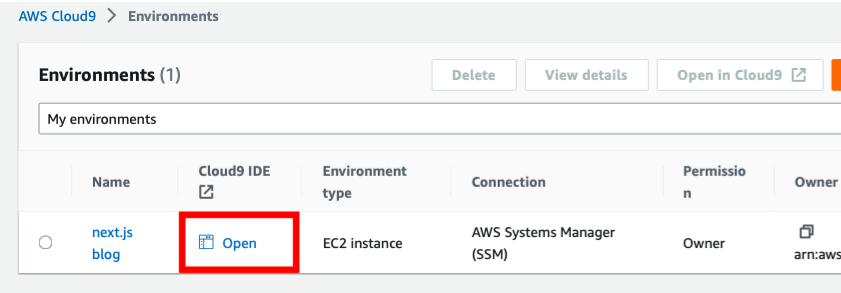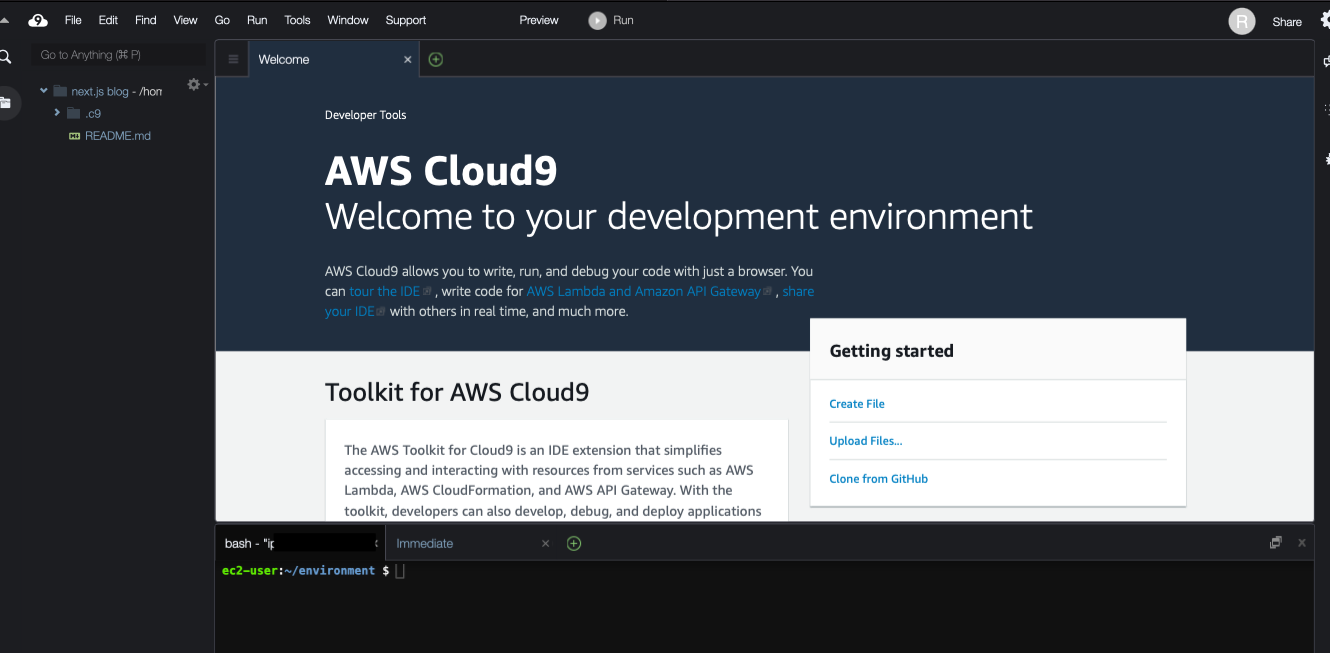Next.jsで0からブログ作成 Advent Calendar 2022 の2日目の記事です。
本記事をご覧いただき、ありがとうございます。
本当にギリギリのタイミングで書いています。
これを書いている数時間後にはワールドカップ 日本対スペイン戦です。
この記事を見てるころには、結果が出てると思うので、皆さん、いかがでしたでしょうか?
話が逸れてしましましたが、今回は環境構築についてです。
はじめに
私の使用している端末ですが、MacBook Air 2013年版を使用しています。
メモリも4GBしかなく、動作も遅く開発が満足にできる代物ではありません。
Next.jsで何かする程度であれば、VS Codeを使って、開発できるかと思います。
ただ、普段使いのiPadもあり、空き時間に開発できれば良いかなと考えています。
ですので、今回はブラウザで開発できるし、AWSのリソースと手軽に連携できるCloud9を使用したいと思います。
Cloud9 とは?
AWS Cloud9 は、ブラウザのみでコードを記述、実行、デバッグできるクラウドベースの統合開発環境 (IDE) です。これには、コードエディタ、デバッガー、ターミナルが含まれています。Cloud9 には、JavaScript、Python、PHP などの一般的なプログラム言語に不可欠なツールがあらかじめパッケージ化されているため、新しいプロジェクトを開始するためにファイルをインストールしたり、開発マシンを設定したりする必要はありません。Cloud9 IDE はクラウドベースのため、インターネットに接続されたマシンを使用して、オフィス、自宅、その他どこからでもプロジェクトに取り組むことができます。
公式より引用させていただきました。
普段から、主にiPadで利用しており、某コーヒーショップなどでコーディングしたりしています。
iPadの場合、タブの×で閉じる事ができないのと、
右クリックが効かない問題がありますが、工夫でなんとかなるレベルです。
ターミナルのCtr+Cも効きませんので、ターミナルを閉じて終了させてます。
構築してみた
AWSのコンソールからCloud9 を選択し、「Create environment」を選択します。
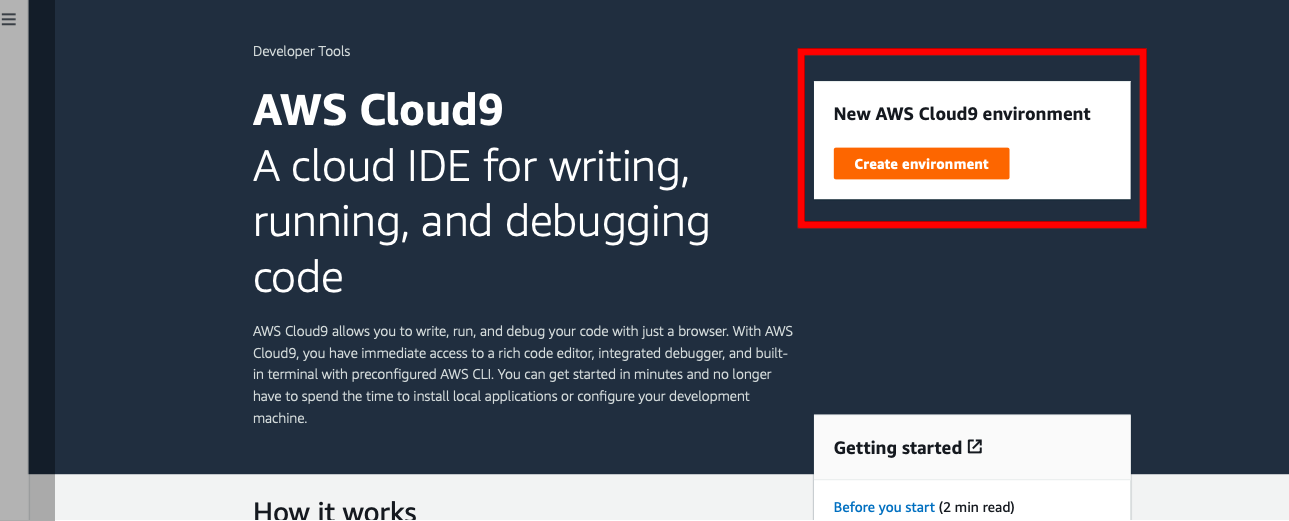
最後の「Create」ボタンの押下で環境作成が開始されます。(すぐ終わります。)
Timeoutは設定してください。
放置した場合、自動的にインスタンスを停止してくれます。
落とし忘れて課金されてしまった などの事故を防ぐことができます。
おまけ
EC2として作成されているので、EC2の一覧から停止させることもできます。

さいごに
今回で開発環境構築が終わりました。
次回は、プロジェクトの作成を行なっていこうと思います。